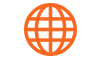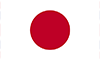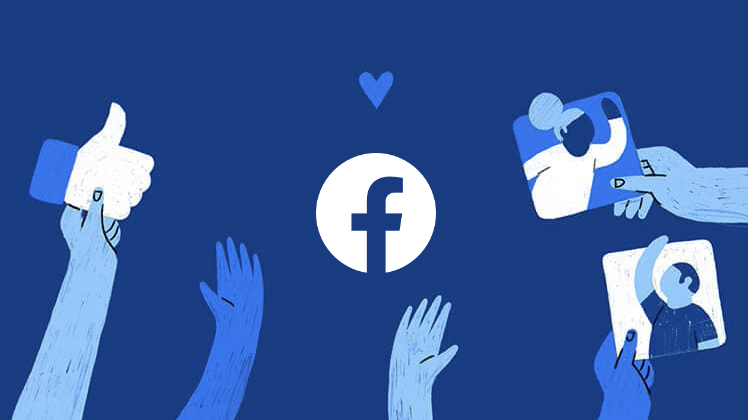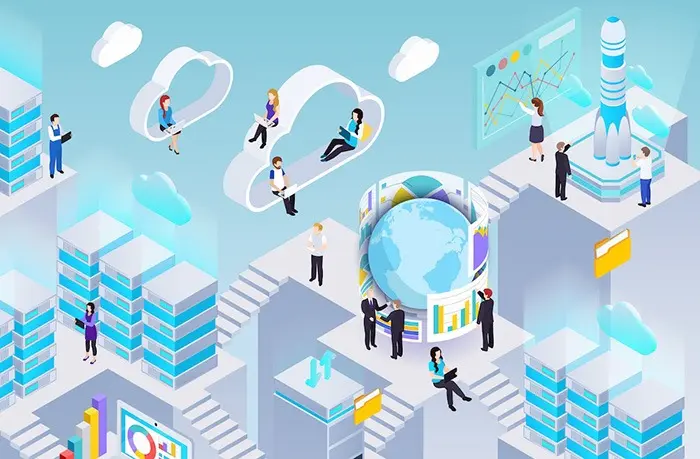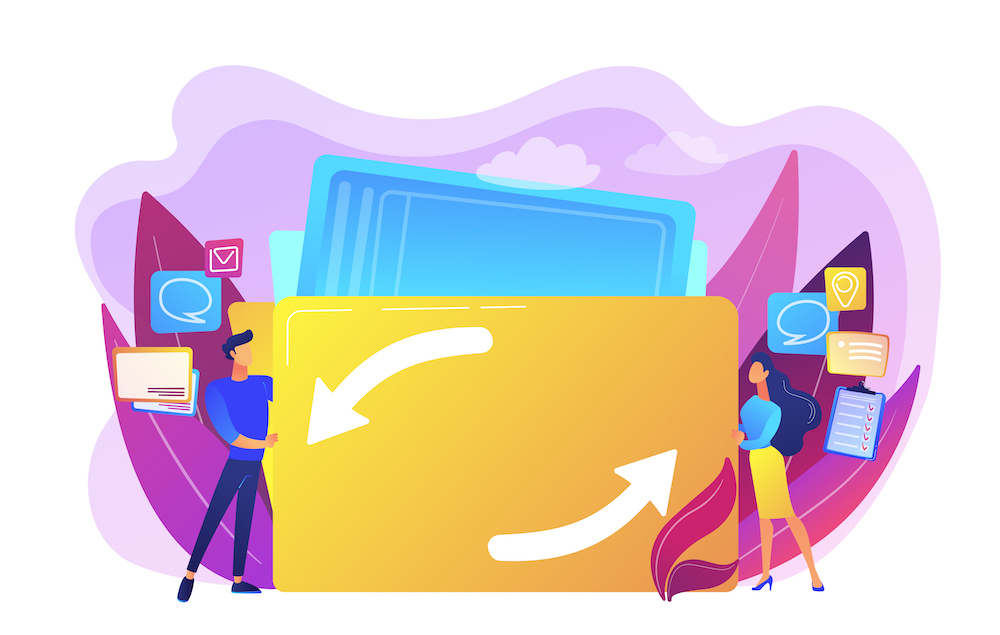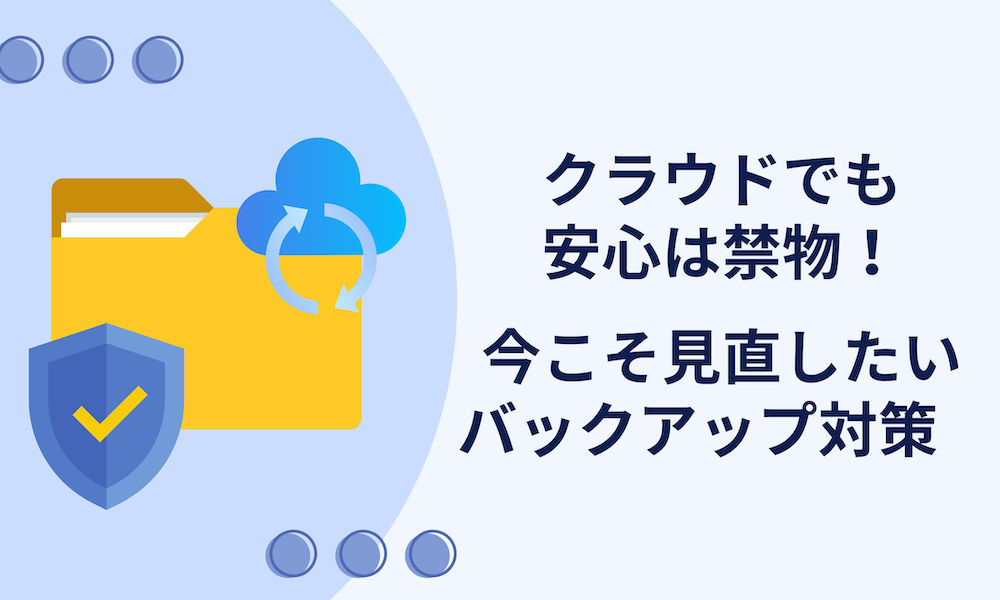アフィリエイトへの登録と並行して、ご自身のメディアの立ち上げをしましょう。
前回に引き続き、各種SNSでのアフィリエイトの始め方を取り上げていきます。 今回は「Facebook」です。
1.Facebookとは?
2.Facebookで収入を得る
3.Facebookを始めてみよう -アカウント作成
4.Facebook 投稿を見てみる
5.Facebook 投稿してみよう
6.「友達」を探してみよう
7.コメントをつけてみよう
8.アフィリエイトへの応用
9.まとめ
1.Facebookとは? 〜「リアル」のつながりで構築されるネットワーク〜

Facebookは、世界中で利用されているソーシャルネットワーキングサービスの一つです。 他のSNSと大きく異なる点として、実名で登録する、という特徴があります。
ユーザーの「リアル」の知人や友人など、実際に会ったことがある人同志の「つながり」がそのままFacebookのつながりとして反映され、リアル・Web双方で交流を深めることができるツールになっています。
また、実名で投稿することにより、どこの・誰が発言しているのかが明確になるため、情報の発信に責任を持つことができるということも大きなメリットではないでしょうか。
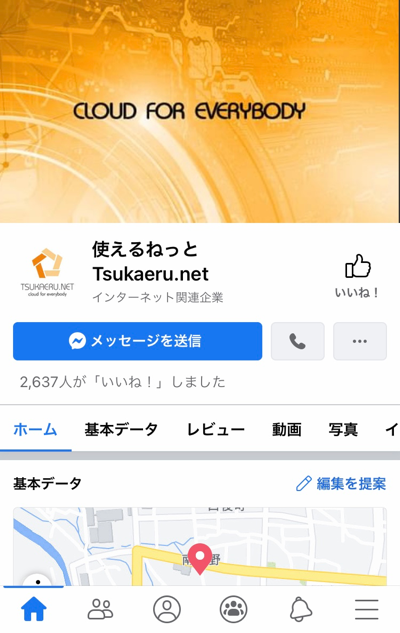
一般的なSNSでは、ハンドルネーム(ネット上のニックネーム)を利用することが多く、発言への責任感が薄れてしまいがちです。しかし、Facebookでは自分自身の名前で発言するので、自然と節度のある内容になり、炎上がしにくくなります。同様に、シェアする投稿や「いいね」も、自身が「友達」に勧めたい、見て欲しいものを選ぶため、信用性が高いものが拡散されるいうことが挙げられます。
そのため、Facebookはビジネスに向いているSNSです。Facebookページは、ホームページ同様、企業の顔として広報やマーケティングに活用されています。情報発信ができ、ホームページを新規に作成するよりも簡単に、僅かな時間で作成できるのが魅力です。
2.Facebookで収入を得る
さて、Faebookというメディアで収入を得るには、どうしたら良いのでしょうか? 簡単に言うと、日常の投稿または、「Facebookページ」としてテーマを絞ったページを作成して、投稿にアフィリエイトのリンク(=トークン)を貼る。といった作業になります。
それを経由してサービスを契約した方がいると、あなたに成果報酬が支払われます。 まずは、個人アカウントを作成し、投稿するところから始めましょう。
3.Facebookを始めてみよう -アカウント作成
Facebookのアカウントを作成します。
最初に、お使いのスマホで「Facebook」のアプリをダウンロードします(iPhoneをお使いの場合)。
「App Store」からダウンロードできます。「App Store」アプリをタップして開きます。
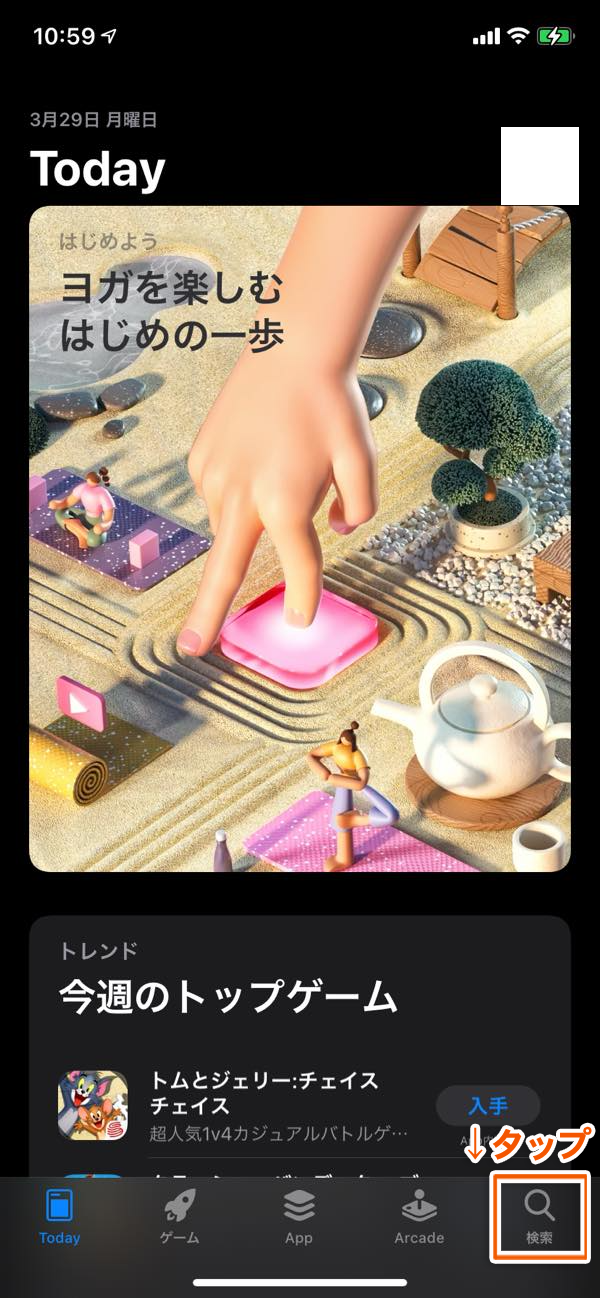
右下にある「検索」アイコンをタップして検索画面を開きます。
上部の検索窓に「Facebook」または「フェイスブック」と入力して「検索」をタップします。
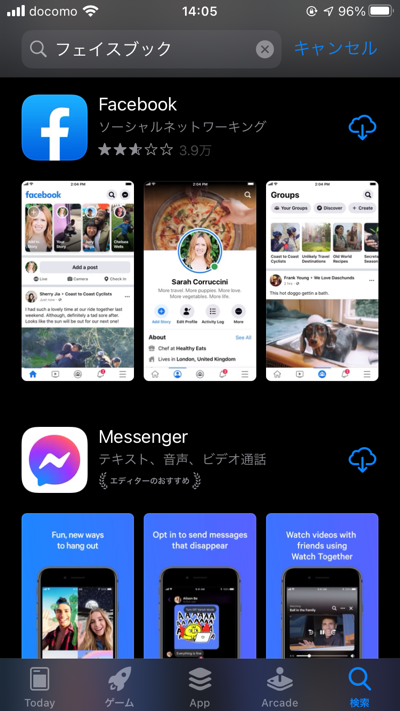
検索結果に「Facebook」が表示されるので、「入手」をタップしてダウンロードしましょう。

ダウンロードが終わったら、「Facebook」アプリのアイコンをタップして開きます。
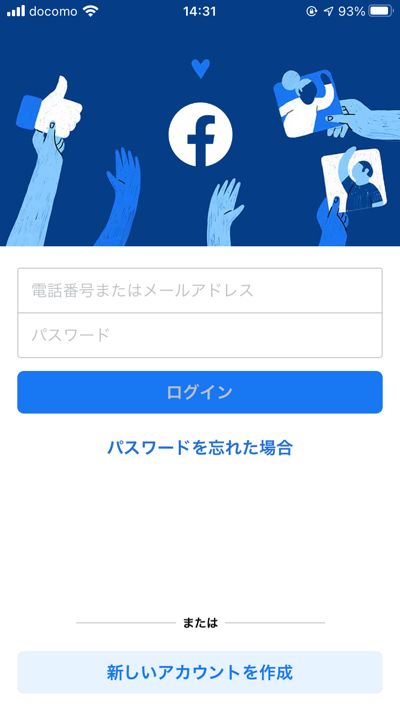
「新しいアカウントを作成」をタップします。
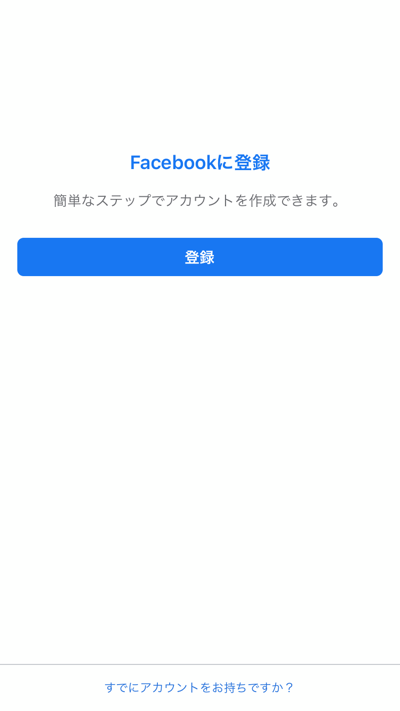
「Facebookに登録」をタップします。
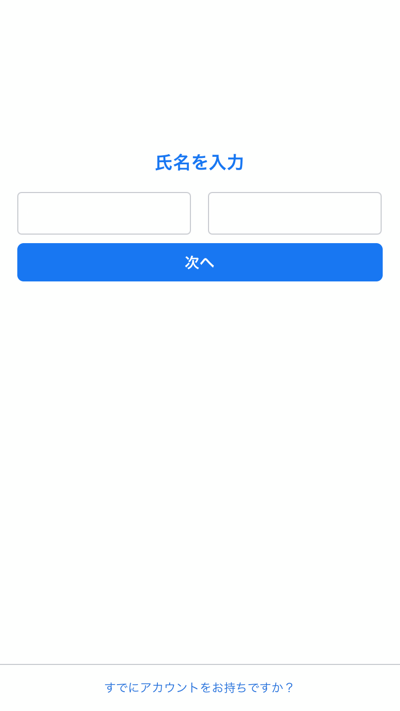
「氏名を入力」と表示されていますので、氏名を入力してください。
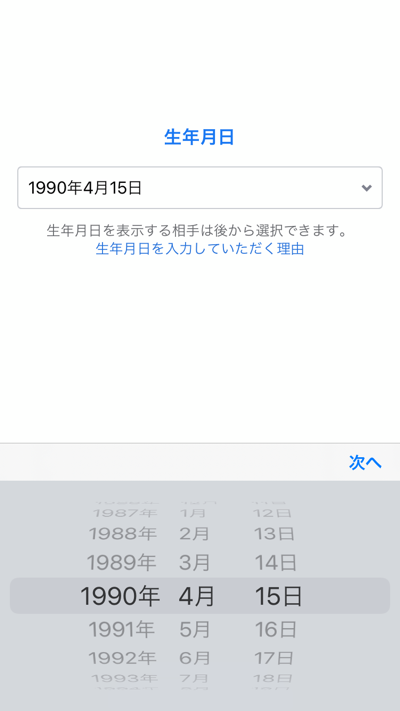
「生年月日を入力」と表示されていますので、入力して「次へ」進みましょう。
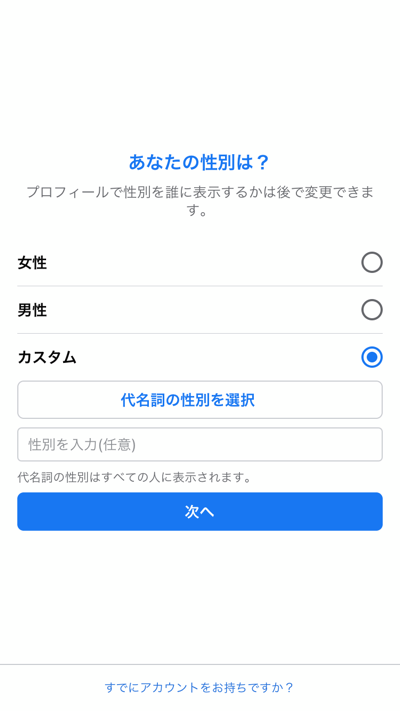
「あなたの性別は?」という画面になります。女性、男性、カスタムから選びましょう。性別を表示したくない場合は、「カスタム」>「代名詞の性別を選択」から任意のものを選びましょう。
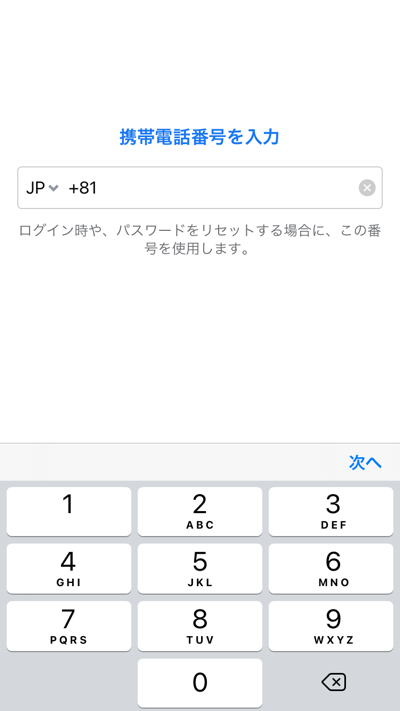
「携帯番号を入力」画面になります。電話番号認証が必要になりますので、お使いの携帯の番号を入力しましょう。
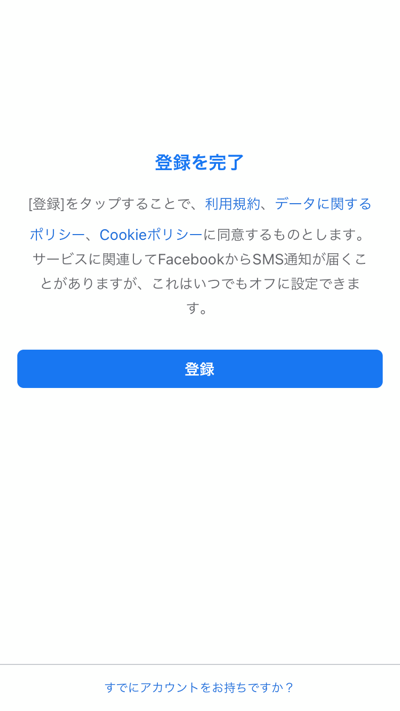
「登録を完了」画面になります。「登録」をタップしましょう。
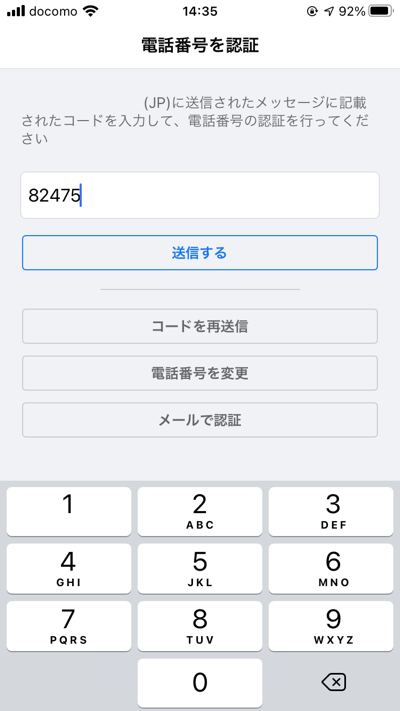
お使いの電話番号宛にSNSで「認証コード」が送られます。「電話番号を認証」へ認証コードを入力して「送信する」をタップしてください。
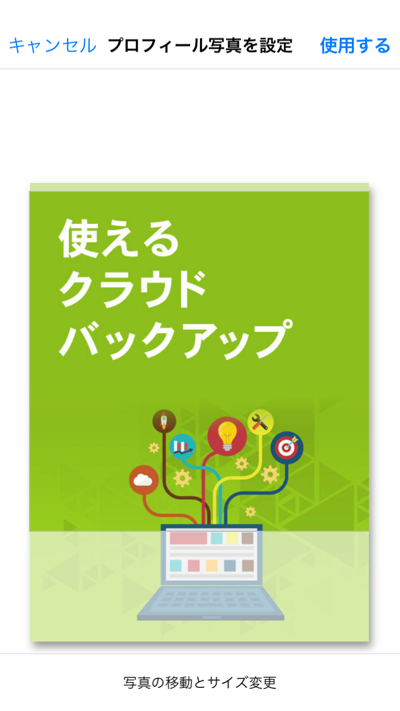
「自分の写真を追加」画面になります。カメラロールから、プロフィール画像として利用したい画像を選び、「登録」しましょう。
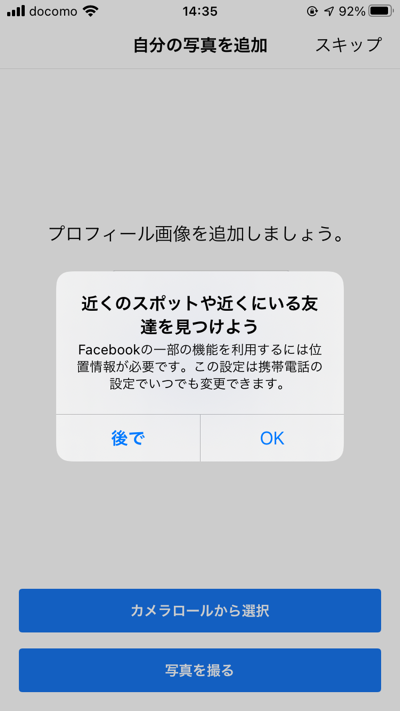
「近くのスポットや近くにいる友達を見つけよう」とダイアログが表示されます。この機能を使用したい場合は、「OK」、あとで設定する場合は、「あとで」をタップしましょう。
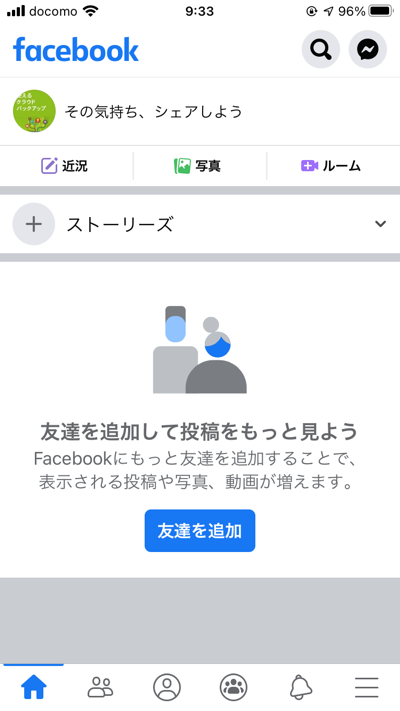
無事にアカウントが作成されました。作成したアカウントを見てみましょう。
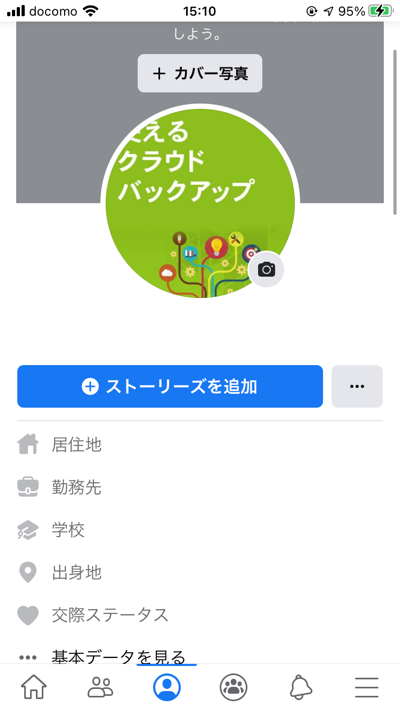
名前とプロイール写真のみで情報が乏しく、他のユーザーから見るとあなたのことは、どんな人物なのかよくわかりません。そこで、「公開情報を編集」で基本的なプロフィールを一通り入力しておきましょう。
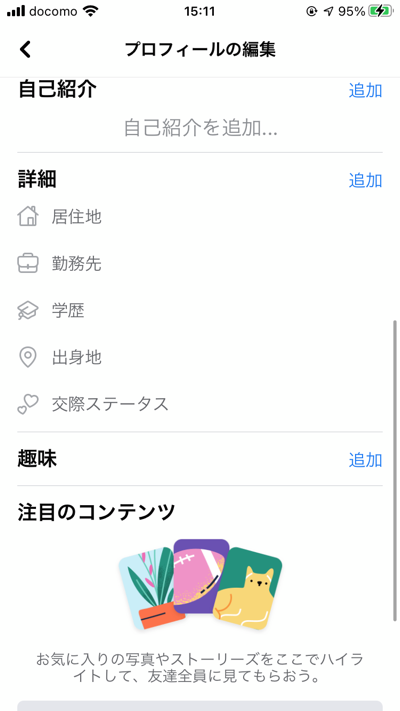
カバー写真、居住地、勤務先、学校、出身地、交際ステータス、、などです。これらを入力しておくことで、同じ地域や出身学校等の友達に見つけてもらえる可能性が高くなります。
Facebookをビジネスに利用する時は、多くの「友達」を作ることも大事になりますので、あなたの人物像がわかるよう情報を入力しておきましょう。
4.Facebook 投稿を見てみよう
アカウントが作成されると、他のユーザーの投稿を見ることができます。
まずは、他のユーザーがどんな投稿をしているか見てみましょう。
5.Facebook 投稿してみよう
投稿をしてみましょう。近況や、日常的なテーマで構いません。
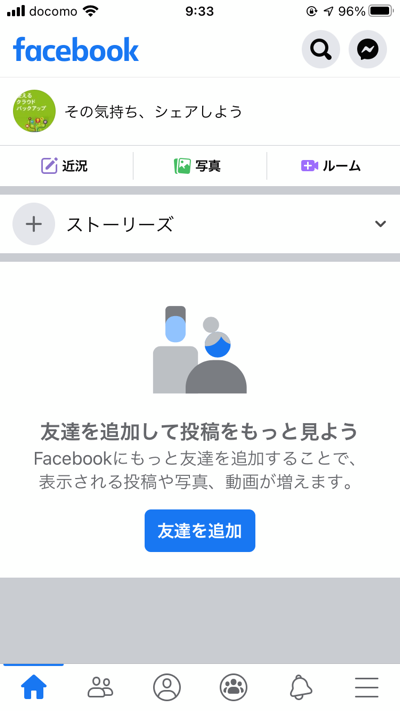
ホーム画面で上部にある「近況」をタップします。
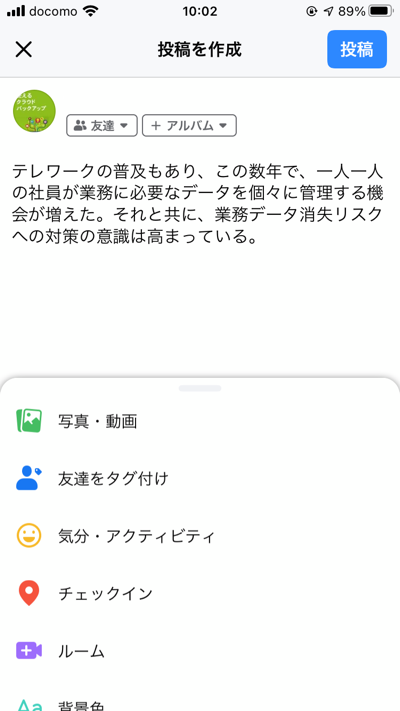
「投稿を作成」画面になります。投稿内容を入力します。オプションが用意されていますので、必要に応じて選択します。
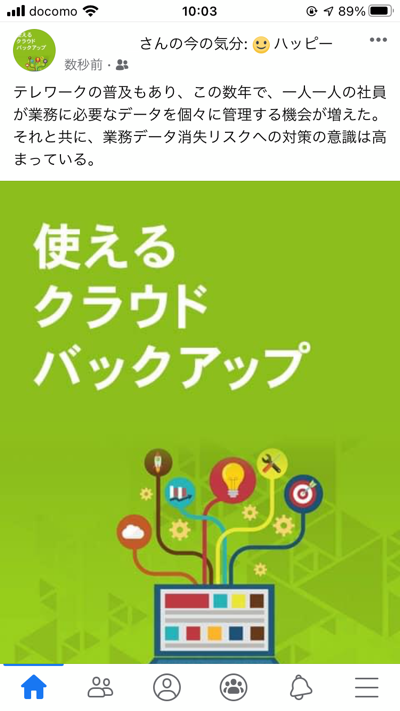
「写真・動画」で、投稿に画像を付けましょう。画像を追加することで、文章のみの投稿よりも目に留めてもらえる確率がグッと高くなります。
*というか、この投稿に掲載する画像次第で、投稿を読んでもらえるか否かが決まると言っても過言ではありません。
「友達」の多いユーザーは、一度に何十件もの投稿に触れます。パッと一目見て興味のありそうな内容でなければ、即、タイムライン上を流れて行ってしまいます。ですので、投稿内容を詳しく読まなくてもイメージが付く、かつ目に留まりやすいインパクトのあるものが望ましいでしょう。
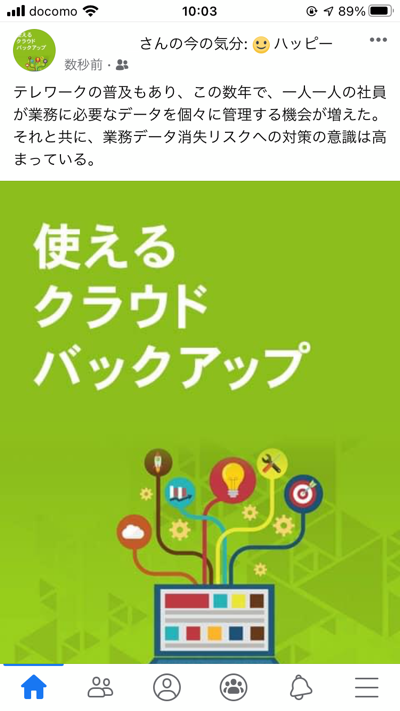
内容の入力をしたら「投稿」をタップします。投稿が作成されました。確認してみましょう。
6.「友達」になってみよう
Facebookで「友達」になることで、そのユーザーの投稿がホームに表示されて簡単に見ることができるようになったり、コメントを付け合ったりコミュニケーションを取ることができます。
「友達」になる方法
スマホの電話帳等に連絡先を登録されている人は、友達候補として「知り合いかも?」欄に出てきます。実際の知り合いであれば、「+友達になる」というボタンをタップして「友達申請」をします。相手が申請を「承認」した時点で「友達」になることができます。
7.コメントをつけてみよう

友達の投稿には、コメントを付けることができます。リアルな繋がりのある知人でも、普段話さないようなプライベートな出来事や、意外な一面を「投稿」で知り、「コメント」で対話することにより、ネット上でその人についてさらに理解を深められるのは、Facebookならではですね。
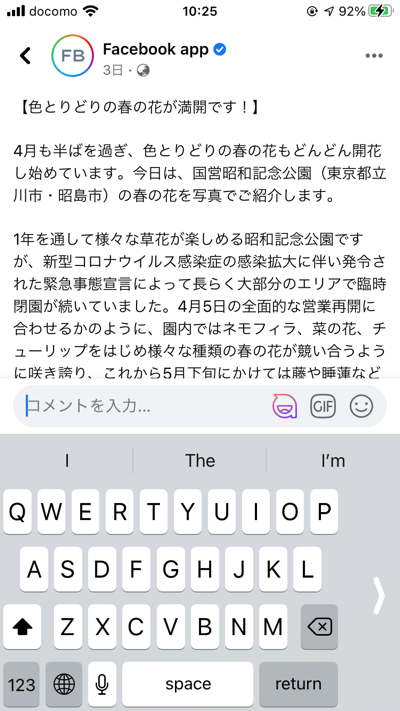
投稿を表示し、「コメントを入力する」をタップしてコメントします。
8.アフィリエイトへの応用
SNSとしてのFacebookの使い方がわかったら、アフィリエイトに活用してみましょう。
①トークンの取得
PCで管理画面へアクセスし、「アフィリエイト」画面を開きます。
「トークン」画面を開き、表示されているトークンをコピーします。
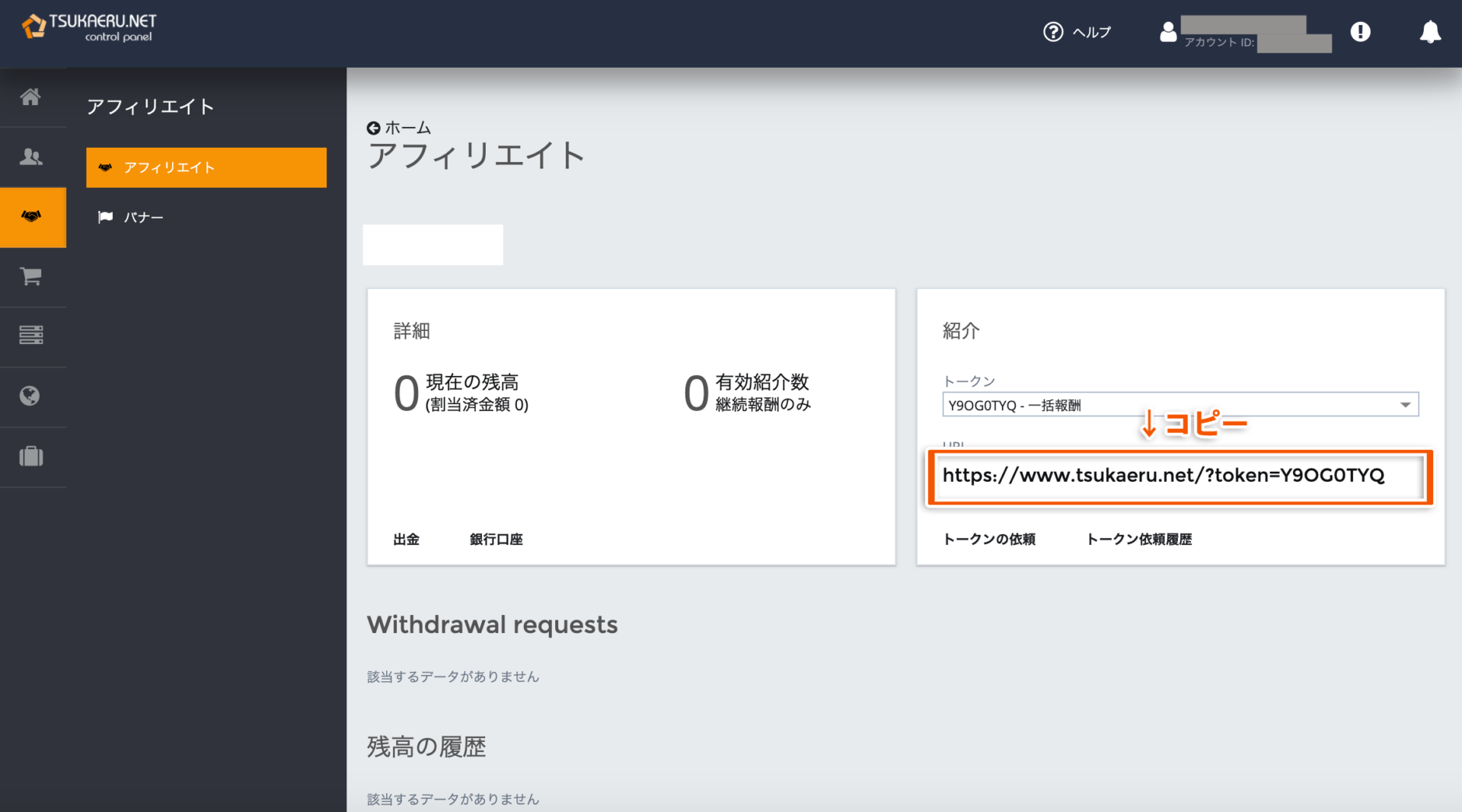
*「トークン」については、「04.アフィリエイト トークンとは?」をご覧ください。
②トークンを保存しておく
下準備として、コントロールパネル にログインして、アフィリエイトのリンクである「トークン」をコピーしておきます。
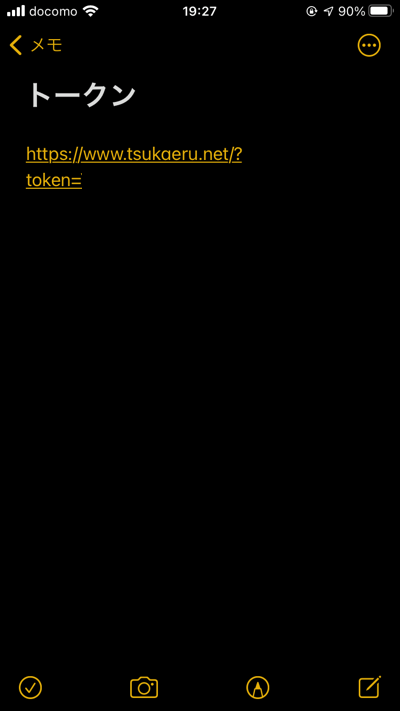
スマホで投稿するために、メールで送るかメモ帳に保存するなどして、スマホに保存しておきましょう。
③投稿にリンクを含める
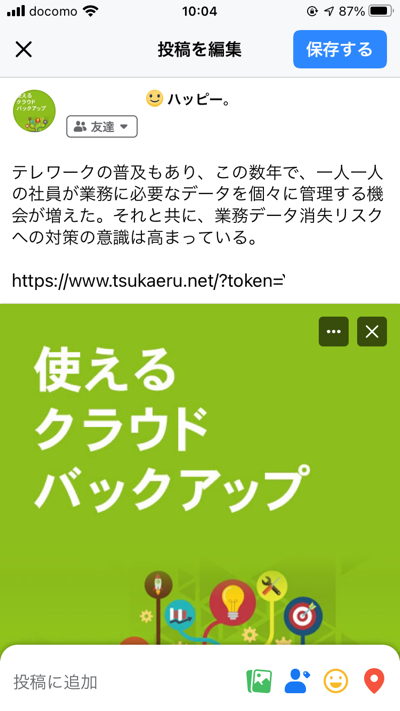
先ほどの要領で投稿を作成し、文章の中にトークンを貼り付けます。
④投稿を確認する
投稿しました。
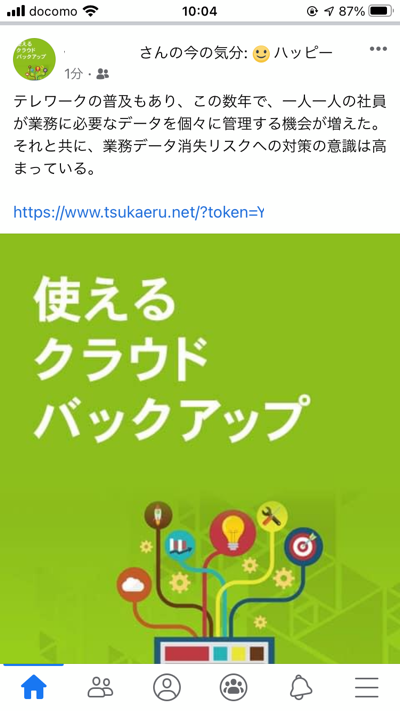
トークンをクリックすると、アフィリエイト先にジャンプすることを確認できました。これでアフィリエイトのリンクの完成です。
⑤こまめに投稿する
日常の投稿と、アフィリエイトのリンクを含めた投稿で違和感がないように配慮しながら、こまめに投稿していきましょう。
⑥アフィリエイトの成果
投稿に記載されたトークンを、閲覧したユーザーが経由してサービス契約に至ると、成果としてカウントされ報酬が発生します。
⑦Facebookページについて
個人アカウントでも可能ではありますが、「Facebookページ」をベースにして情報を発信していく方が、扱うテーマが分かりやすく、話題を集めやすくなります。
Facebookページは、個人アカウントとは別に開設できるページです。企業・団体などが、広報のために運営するほか、何かのテーマを絞ってファンサイトや同好会、まとめサイト的なものを作成して運営することもできます。
個人アカウントとの違いは、Facebookにアカウントを持っていない人でも見ることができるということ。また、扱っているテーマや団体に興味があって「いいね!」すれば、あなた個人と友達ではなくても、誰でも自由に投稿のフィードを受取れます。小規模なホームページと言ったイメージでしょうか。
個人アカウントは、友達同志でのコミュニケーションに適しているとするなら、Facebookページは広報や情報発信に適していると言えるでしょう。
⑧Facebookページを作成しましょう。
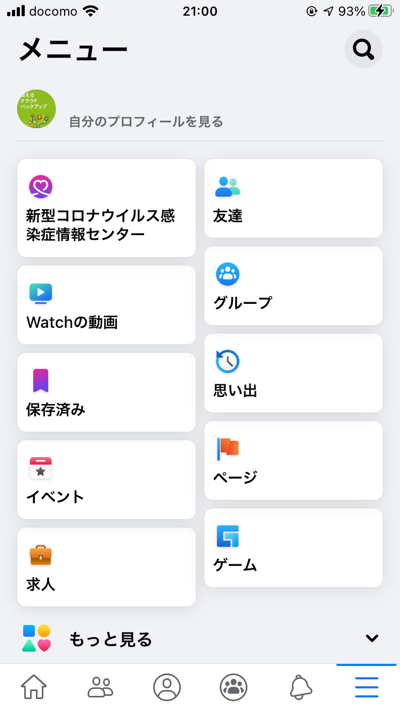
・画面右下のメニューを開きます。
「ページ」をタップします。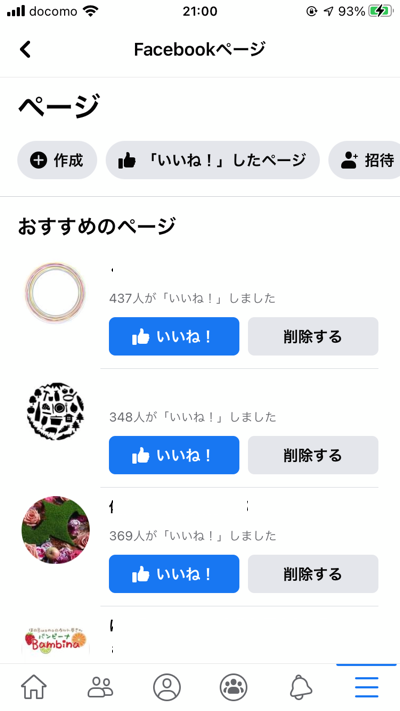
・「Facebookページ」画面で「作成」をタップします。
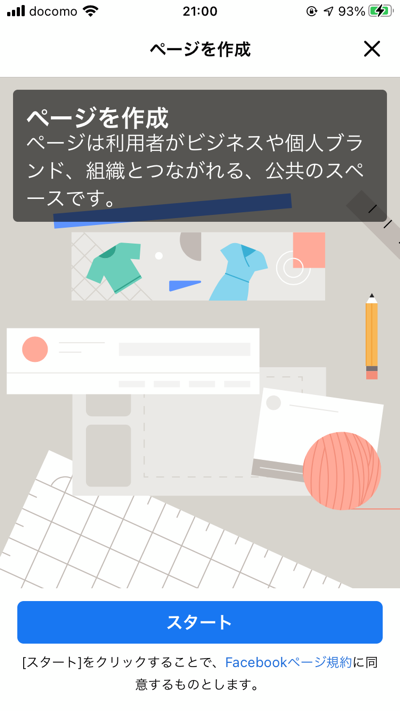
・「ページ作成」画面になります。「スタート」ボタンをタップしましょう。
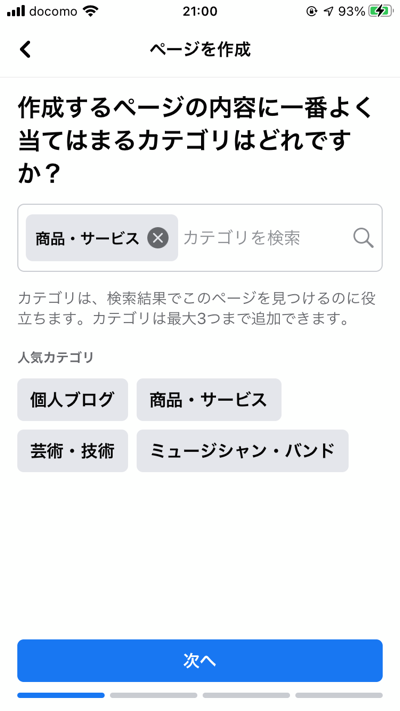
・「作成するページの内容に一番よく当てはまるカテゴリはどれですか?」から、選択して「次へ」ボタンをタップしましょう。
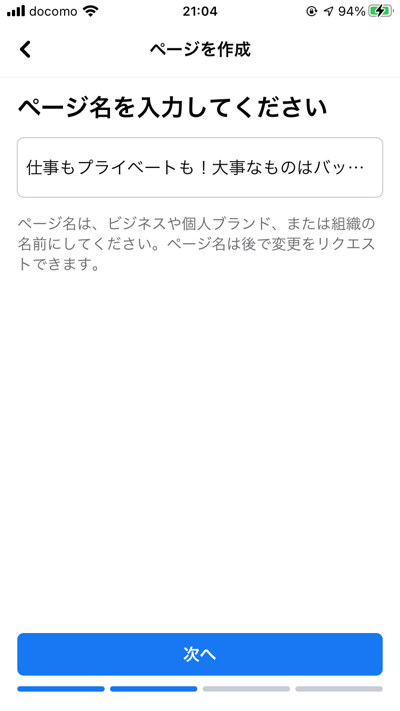
・「ページ名を入力してください」の入力欄に、Facebookページのテーマがわかりやすいよう、タイトルを付けましょう。
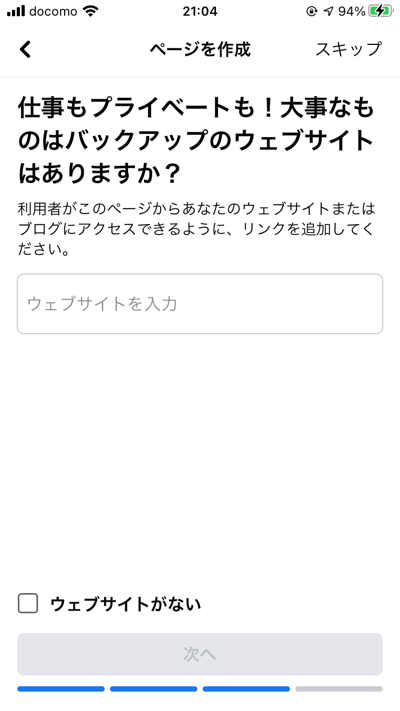
・「(Facebookページ名)のウェブサイトはありますか?」と聞かれるので、あれば入力します。
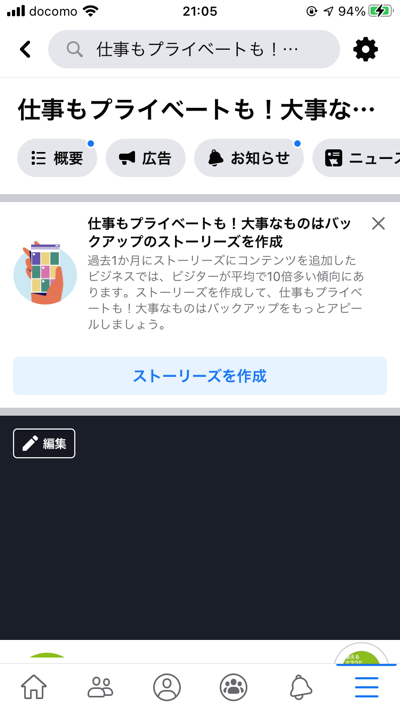
・Facebookページが作成されました。個人アカウントで投稿した時と同様に、投稿しましょう。
Facebookグループを作成する
Facebookではもう一つ、「Facebookグループ」と言うものを作成できます。
会員制のグループチャットのようなもので、参加しているユーザーのみが閲覧できるクローズドな空間です。メンバー内での情報の共有やディスカッションなどができます。
9.まとめ
いかがでしたでしょうか?
Facebookは、個人間の繋がりでの情報と、社会に広めたい情報とで発信する方法を使い分けることができます。それぞれに合った発信をしながら、コンテンツを盛り上げていきましょう。
→アフィリエイト登録する
→アフィリエイト管理する(コントロールパネル)